Comment supprimer le texte des images Facilement ? Que vous souhaitiez supprimer des marques d'impression, des logos d'entreprise ou simplement un mot, il existe des solutions. Des meilleures solutions en ligne sans installation aux logiciels spécifiques compatibles avec Windows, Mac et même les téléphones portables, cet article vous présente les meilleures options pour éliminer complètement le texte des images et obtenir des images plus nettes et plus nettes.
- Partie 1. Un moyen simple et gratuit de supprimer du texte d'images en ligne
- Partie 2 : Méthode professionnelle pour supprimer du texte des images avec Photoshop
- Partie 3. Comment supprimer du texte d'images sous Windows 11/10
- Partie 4. Supprimer du texte des photos sur Mac avec Super Eraser
- Partie 5. Deux façons de supprimer le texte d'une photo sur Android/iPhone
Partie 1. Un moyen simple et gratuit de supprimer du texte d'images en ligne
Suppresseur de filigrane AVAide est l'une des meilleures options sur Internet pour supprimer gratuitement du texte de vos images en ligne. Cet éditeur IA est performant lors de la suppression, simplifiant ainsi la tâche des utilisateurs débutants comme expérimentés.
Principales caractéristiques:
• Analysez la zone autour de l’objet, y compris la texture et la couleur, pour supprimer efficacement le texte des images.
• Compatible avec plusieurs extensions d'image telles que PNG, JPG, JPEG et GIF.
• Vous pouvez facilement supprimer tout filigrane de texte/image/ligne en quelques étapes simples sans compromettre la qualité de l'image.
• Il est sécurisé avec un certificat SSL 256 bits, ce qui signifie qu'il n'y aura aucun virus ni publicité dessus.
Comment supprimer du texte des images en ligne gratuitement :
Étape 1Allez sur le site officiel de Suppresseur de filigrane AVAide. Clique le Choisissez une photo bouton ou faites glisser et déposez le fichier souhaité pour charger vos images.
Étape 2Maintenant, utilisez l'outil de sélection pour mettre en surbrillance le filigrane de texte que vous souhaitez supprimer, puis cliquez sur le bouton Retirer bouton.
Étape 3Une fois le filigrane de texte supprimé des images, vous pouvez exporter l'image et l'enregistrer sur votre appareil en cliquant sur le bouton Télécharger bouton.
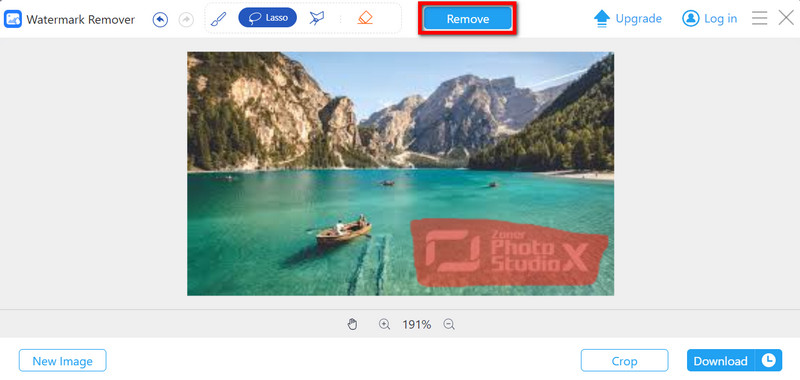
Partie 2 : Méthode professionnelle pour supprimer du texte des images avec Photoshop
Adobe Photoshop reste l'outil de référence pour supprimer facilement du texte des images tout en préservant les détails de l'arrière-plan. Approuvés par les professionnels du monde entier, ses fonctionnalités avancées basées sur l'IA, comme le remplissage d'après le contenu et le tampon de duplication, permettent une suppression précise du texte, qu'il s'agisse de filigranes, de dates ou d'étiquettes. Bien que Photoshop nécessite un abonnement payant, sa précision inégalée et ses capacités d'édition non destructives en font un outil idéal pour les projets à enjeux élevés. Ce guide vous présente des méthodes éprouvées pour supprimer parfaitement le texte des images, même en tant que débutant.
Principales caractéristiques:
• Analyse automatiquement l’arrière-plan et remplace le texte de manière transparente.
• Vous permet de sélectionner manuellement les zones sources à cloner ou à fusionner sur le texte.
• Travaillez sur des calques séparés pour préserver l’image d’origine.
Comment utiliser Photoshop :
Étape 1Glissez-déposez vos images pour les ajouter à Photoshop. Faites un clic droit sur le calque d'arrière-plan de l'image et cliquez sur le bouton Dupliquer le calque bouton pour faire une copie.
Étape 2Utilisez le Outil Lasso (L) ou Outil de marquage rectangulaire (M) pour esquisser le texte. Cliquez sur le Éditer menu et cliquez sur le Remplir bouton. Ensuite, cliquez sur le Sélectionner le contenu sensible bouton.
Étape 3Ensuite, continuez à fusionner normalement, avec une opacité de 100%, puis appuyez sur Entrée pour continuer. De cette façon, Photoshop supprimera le texte de vos images et remplira l'arrière-plan.
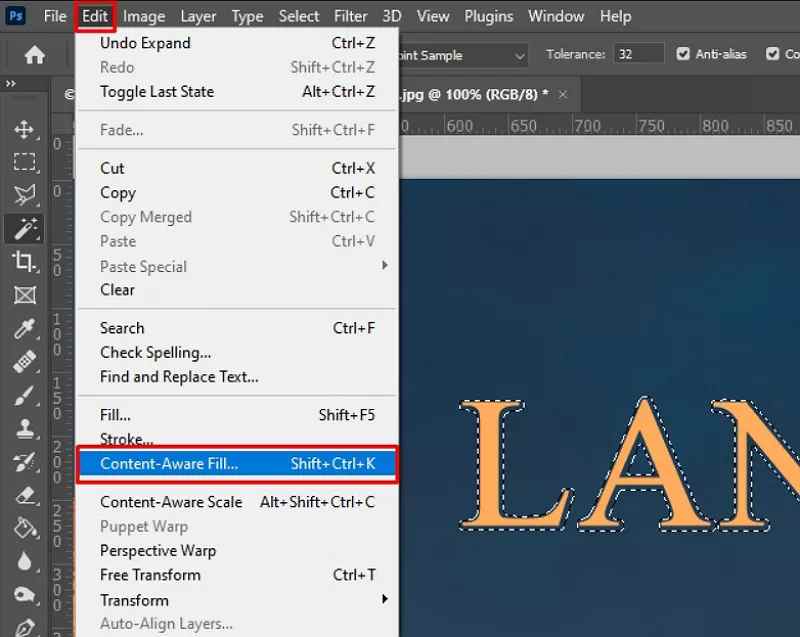
Partie 3. Comment supprimer du texte d'images sous Windows 11/10
Apowersoft Watermark Remover est un autre excellent logiciel Windows permettant de supprimer le texte des images. Ce logiciel téléchargeable peut effacer textes, logos et autres éléments indésirables des images avec une grande précision. Il simplifie grandement le processus d'ajout de filigranes, de légendes ou de toute autre superposition sur vos photos.
Principales caractéristiques:
• Il fonctionne avec différents formats tels que JPG, PNG, BMP et TIFF.
• Annulez le texte avec l’assurance que la qualité de l’image ne sera en aucun cas altérée.
• Vous pouvez peindre n’importe quelle zone de texte ou utiliser le sélecteur pour la zone entourant le texte.
Comment utiliser:
Étape 1Exécutez Apowersoft Watermark Remover sur votre appareil Windows. Cliquez sur le Ajouter des images et recherchez l'image où vous souhaitez supprimer le texte.
Étape 2Vous devrez mettre en surbrillance le texte à l'aide de l'outil de sélection. Selon sa forme, vous pouvez sélectionner un rectangle, un lasso à main levée ou un outil pinceau.
Étape 3Clique le Effacer pour supprimer le texte des images. Après avoir confirmé la suppression, cliquez sur Convertir pour exporter votre image modifiée sur votre appareil.
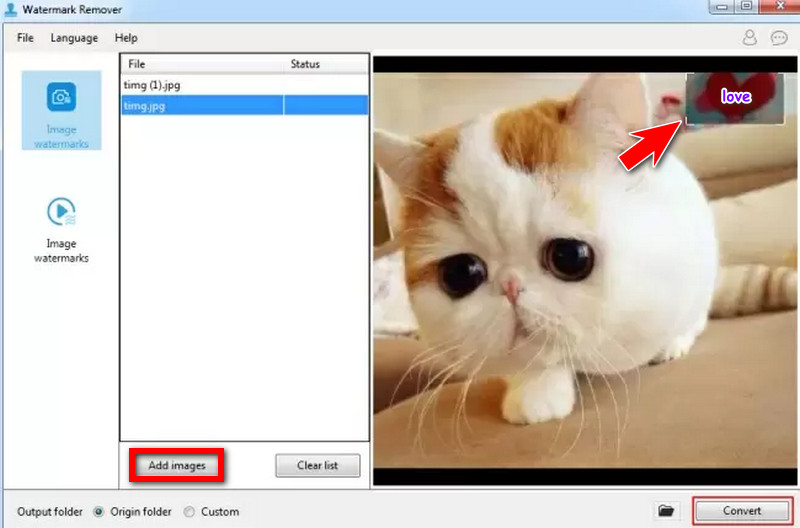
Partie 4. Supprimer du texte des photos sur Mac avec Super Eraser
Solution pratique pour les utilisateurs Mac souhaitant supprimer du texte d'une image, Super Eraser pour Mac est une application autonome dotée d'une interface intuitive. Ce logiciel est conçu pour supprimer les éléments indésirables tels que le texte et les filigranes. améliorer la clarté des photosLorsque Super Eraser prend en charge le remplissage des espaces vides, il utilise des algorithmes intelligents qui le font de manière efficace.
Principales caractéristiques:
• Il y a quelques inconvénients à ce pour quoi ce logiciel est pratiquement conçu : uniquement pour la fixation sur Mac.
• Y compris, mais sans s'y limiter, les formats suivants : JPG, PNG, BMP et TIFF.
Comment utiliser:
Étape 1Ouvrez Super Eraser sur votre Mac et cliquez sur le bouton Ouvrir dans le menu. Vous pourrez alors choisir l'image dont vous souhaitez supprimer le texte.
Étape 2Utilisez l'outil Pinceau et mettez en surbrillance le texte ou l'aspect indésirable. Modifiez la taille du pinceau pour garantir une sélection soignée.
Étape 3Lorsque vous avez terminé la sélection, cliquez sur Supprimer pour effacer le texte. Dans ce cas, le Super Eraser étudiera les pixels verts autour de l'espace et occupera intelligemment la zone.
Étape 4Une fois le texte supprimé, prévisualisez le résultat. Si vous êtes satisfait, cliquez sur Enregistrer sous pour exporter l'image modifiée vers l'emplacement souhaité.
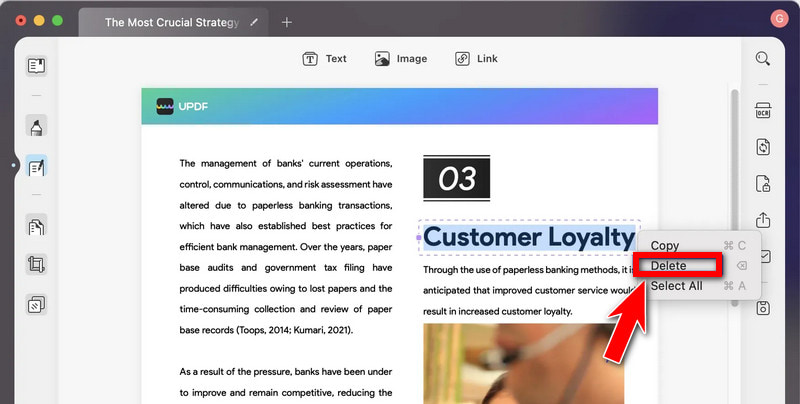
Partie 5. Deux façons de supprimer le texte d'une photo sur Android/iPhone
Supprimer les objets indésirables (Android)
Remove Unwanted Object est une application remarquable qui efface les filigranes, les éléments indésirables et les textes de vos images sur Android. Facile à utiliser, elle permet aux novices en retouche d'images comme aux professionnels qui n'ont besoin que de modifications mineures de l'utiliser.
Principales caractéristiques:
• Mettre en évidence les zones à supprimer sans affecter les zones voisines.
• Gagnez beaucoup de temps en utilisant peu de ressources système et en effectuant l'édition rapidement.
• Obtenez des mises à jour régulières qui facilitent l'utilisation sur les futurs appareils et les mises à niveau d'utilisation.
Comment utiliser:
Étape 1Téléchargez et installez Remove Unwanted Object depuis Google Play Store. Lancez l'application et appuyez sur le Ajouter une image fonction pour télécharger l'image avec le filigrane.
Étape 2Veuillez appuyer sur le Outil de marquage dans les paramètres et recouvrez les mots ou le filigrane. Après avoir sélectionné une zone, appuyez doucement sur le côté droit de l'interface et choisissez Mode de suppression d'objet.
Étape 3Vous cliquez ensuite Supprimer et attendez que le programme élimine les mots ou les filigranes de l'image. Enfin, après avoir nettoyé l'image, appuyez sur Sauvegarder pour conserver sa version éditée dans la galerie.
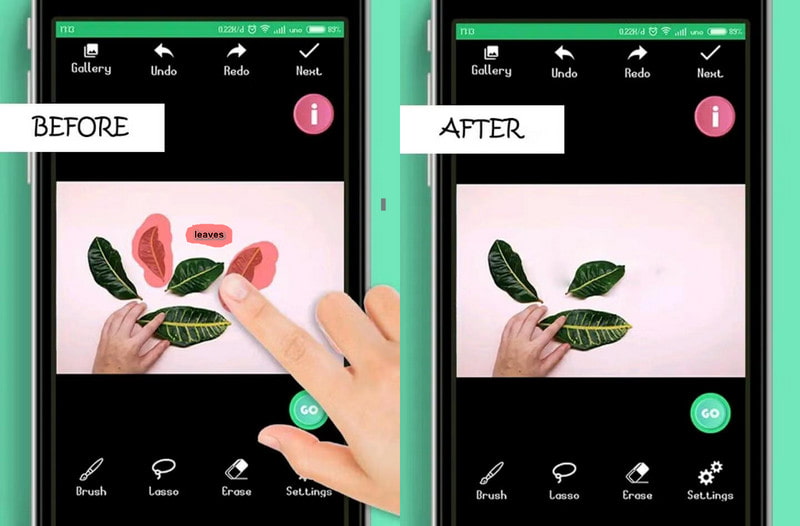
PicLab (iOS)
Pour les utilisateurs iOS, PicLab propose des astuces pour supprimer facilement du texte des images sur iPhone. Vous pouvez également l'utiliser pour supprimer les filigranes, les logos et tout autre élément superflu des photos. C'est également une application populaire. application de retouche photo. En dehors de cela, il contient des outils avancés, notamment la correction des imperfections de la peau et la restauration de vieilles photographies.
Principales caractéristiques:
• Disposition intuitive et ensemble minimaliste d’outils et de modes pour supprimer rapidement le texte des images.
• Il possède des outils de restauration et de réparation des défauts cutanés, améliorant la qualité des photographies.
Comment utiliser:
Étape 1Lancez PicLab et cliquez sur le Ouvert bouton pour sélectionner n'importe quel fichier image filigrané à modifier.
Étape 2Sélectionnez le Outil de marquage depuis le côté gauche de l'interface afin de choisir la zone contenant le texte ou le filigrane à supprimer.
Étape 3Clique le Effacer bouton puis Sauvegarder bouton pour télécharger l'image modifiée sur votre appareil.
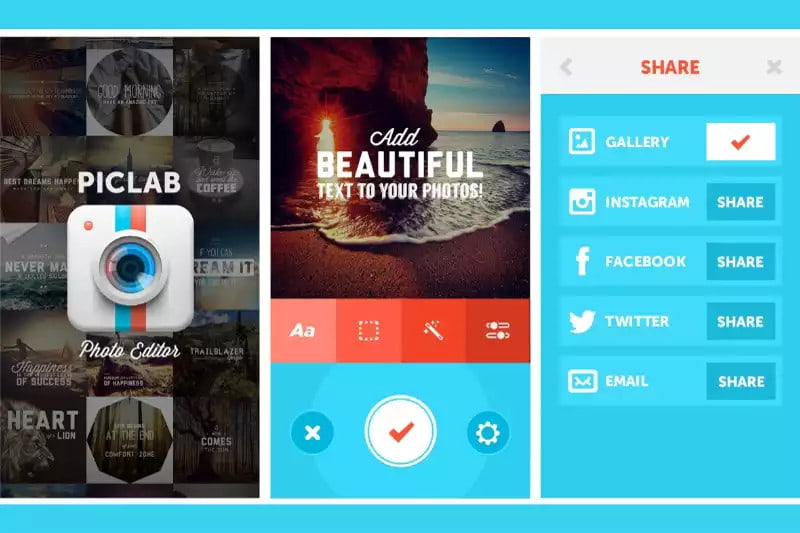
En effet, cet article traite de toutes les approches possibles pour supprimer du texte des images sur PC, Mac et autres appareils. Peu importe que vous utilisiez un outil en ligne AVAide, le logiciel de bureau disponible pour Windows et Mac ou le logiciel mobile qui fonctionne sur les appareils Android et iOS ; chaque option a ses capacités pour répondre aux attentes de l'utilisateur. Par conséquent, avec le bon outil en main, le choix du bon outil, les images où les inutiles sont éliminées augmenteront même la convivialité de ces images.

Suppresseur de filigrane AVAide
Débarrassez-vous facilement des filigranes gênants et des objets indésirables de vos photos sans perte de qualité.
TRAITEZ MAINTENANTRetouche photo
- Détachant de vêtements IA
- Supprimer la mosaïque de l'image
- Upscaleur d'images IA
- GIF haut de gamme
- Supprimer le filigrane Instagram
- Changer la résolution des photos sur iPhone/Android
- Modifier la photo du permis de conduire
- Convertir des photos de basse résolution en haute résolution
- Améliorer la qualité d'image
- Optimiseur de photos gratuit
- Supprimer le droit d'auteur de la photo




